Eizo FlexScan L351 Manuel utilisateur
PDF
Скачать
Документ
FRANÇAIS SYMBOLES DE SECURITE Ce manuel utilise les symboles de sécurité présentés ci-dessous. Ils signalent des informations critiques. Veuillez les lire attentivement. AVERTISSEMENT Le non respect des consignes données dans un AVERTISSEMENT peut entraîner des blessures sérieuses ou même la mort. ATTENTION Le non respect des consignes données dans un ATTENTION peut entraîner des blessures et/ou des dommages au matériel ou au produit. Indique une action interdite. Signale la nécessité d’une mise à la terre de sécurité. Copyright© 2000 EIZO NANAO CORPORATION. Tous droits réservés. Aucune partie de ce manuel ne peut être reproduite, enregistrée dans un système documentaire, ni transmise, sous quelque forme et par quelque moyen que ce soit, électronique, mécanique ou autre, sans l’autorisation préalable et écrite de Eizo Nanao Corporation. Eizo Nanao Corporation n’est tenu à aucun engagement de confidentialité vis-à-vis des informations ou documents soumis sauf accord préalable de sa part avant réception de ces informations. Tout a été fait pour que ce manuel fournisse des informations à jour, mais les spécifications des moniteurs EIZO peuvent être modifiées sans préavis. ENERGY STAR est une marque déposée aux Etats-Unis. VGA est une marque déposée de International Business Machines Corporation. VESA est une marque déposée de Video Electronics Standards Association. ScreenManager et PowerManager sont des marques de Eizo Nanao Corporation. FlexScan et EIZO sont des marques déposées de Eizo Nanao Corporation. Eizo Nanao Corporation est partenaire du programme ENERGY STAR®, et assure sous sa responsabilité la conformité de ce produit aux recommandations d’économie d’énergie ENERGY STAR. 2 TABLE DES MATIERES PRECAUTIONS ............................................................................. 4 1. INTRODUCTION .......................................................................... 10 1-1. Caractéristiques .......................................................................................... 10 1-2. Contenu du carton ...................................................................................... 10 1-3. Réglages et connecteurs ............................................................................ 11 2. BRANCHEMENT DES CABLES ................................................ 12 2-1. Avant le branchement ................................................................................. 12 2-2. Branchement du câble de signal ................................................................. 12 3. ScreenManager ........................................................................... 14 3-1. Utilisation du programme ScreenManager ................................................... 14 3-2. Réglages et paramètres de ScreenManager ................................................ 15 3-3. Fonctions utiles .......................................................................................... 15 4. REGLAGE POUR L’ENTREE NUMERIQUE ............................... 17 4-1. Réglage de l’écran ...................................................................................... 17 4-2. Configuration d’économie d’énergie ............................................................. 19 FIXATION D’UN BRAS SUPPORT ............................................. 20 6. DEPANNAGE ............................................................................... 22 7. NETTOYAGE ................................................................................ 24 8. CARACTERISTIQUES ................................................................ 25 9. GLOSSAIRE ................................................................................ 27 FRANÇAIS 5. 10. LEXIQUE ...................................................................................... 28 TABLE DES MATIERES 3 PRECAUTIONS IMPORTANT ! • Ce produit a été réglé spécialement en usine en fonction de la région de destination prévue. Les performances de l’appareil (géométrie et positionnement de l’image, convergence et pureté des couleurs) sont ajustées au mieux en fonction du champ magnétique terrestre de la destination prévue. Les performances du produit peuvent être différentes de celles indiquées dans les caractéristiques en cas d’utilisation dans une région différente de celle prévue à l’origine. • Pour votre sécurité comme pour la bonne utilisation de l’appareil, veuillez lire cette section ainsi que les indications de sécurité portées sur le moniteur (consultez la figure ci-dessous). [Emplacements des étiquettes de sécurité] Risk of electric shock. Do not open. Risque de choc electrique. Ne pas ouvrir. Gefahr des elektrischen schlages. Rückwand nicht entfernen. The equipment must be connected to a grounded main outlet. Jordet stikkontakt skal benyttes nár apparatet tilkobles datanett. Apparaten skall anslutas till jordat nätuttag. AVERTISSEMENT • Si le moniteur fume, sent le brûlé ou émet des bruits anormaux, débranchez immédiatement tous les cordons secteur et prenez contact avec votre revendeur. Il peut être dangereux de tenter d’utiliser un moniteur au fonctionnement défectueux. • Ne pas démonter la carrosserie ni modifier le moniteur. Le démontage de la carrosserie ou la modification du moniteur peuvent causer un choc électrique ou une brûlure. • Confiez toute intervention à un technicien qualifié. Ne tentez pas de dépanner vous-même cet appareil, l’ouverture ou la dépose des capots vous expose à des tensions dangereuses ou à d’autres dangers. 4 PRECAUTIONS AVERTISSEMENT • Eloignez les petits objets du moniteur Les petits objets pourraient tomber par les fentes de ventilation de la carrosserie, et pourraient causer un incendie, un choc électrique ou endommager l’appareil. • Eloignez les liquides du moniteur Toute entrée de liquide dans la carrosserie peut entraîner un incendie, un choc électrique ou endommager le moniteur. Si du liquide se répand sur ou à l’intérieur du moniteur, débranchez immédiatement le cordon secteur. Faire contrôler l’appareil par un technicien qualifié avant de l’utiliser à nouveau. • Placez le moniteur sur une surface stable et robuste Il y a risque de chute de l’appareil sur une surface inappropriée, qui pourrait entraîner des blessures ou endommager l’appareil. En cas de chute, débranchez immédiatement le cordon secteur et faites contrôler l’appareil par un technicien qualifié avant de l’utiliser à nouveau. Toute utilisation de l’appareil après une chute peut entraîner un incendie ou un choc électrique. OK FRANÇAIS • Choisissez bien l’emplacement du moniteur. * Ne pas installer l’appareil dans un environnement poussiéreux ou humide. * Ne pas installer l’appareil à un endroit exposé directement à la vapeur d’eau. * Ne pas placer l’appareil près des appareils de chauffage ou d’humidification. • Gardez les sacs plastique d’emballage hors de portée des enfants. Les sacs plastique peuvent être dangereux. Pour éviter tout risque d’étouffement, gardez-les hors de portée des bébés et des enfants. • N’utilisez que le cordon secteur fourni. Si vous devez utiliser un autre cordon secteur, vérifiez qu’il est conforme aux caractéristiques ci-dessous. [Etats-Unis et Canada] Utilisez un cordon secteur listé UL, étiqueté ou certifié CSA conforme aux caractéristiques suivantes. * Calibre : mini. 125 V, 10 A *Longueur : max. 2,0 m * Type de prise : NEMA 5-15P, lames parallèles, avec terre, 125 V, 10 A * Type : SVT [Europe] Utilisez un cordon conforme aux normes européennes et aux caractéristiques suivantes. * Calibre : mini. 250 V, 10 A *Longueur : max. 2,0 m * Type : H05VV-F 3G 1 mm2 Utilisez le type de prise adapté au pays d’utilisation. Une utilisation incorrecte peut causer un incendie ou un choc électrique. PRECAUTIONS 5 AVERTISSEMENT • Pour débrancher le cordon secteur, tirez fermement sur la fiche exclusivement Ne jamais tirer sur le câble, au risque d’endommager le cordon ce qui pourrait causer un incendie ou un choc électrique. • L’appareil doit être relié à une prise avec terre. • Utilisez la tension correcte. * Le moniteur est conçu pour une tension secteur particulière. Le branchement sur une autre tension pourrait causer un incendie, un choc électrique ou endommager l’appareil. * Ne surchargez pas les circuits d’alimentation électrique au risque de causer un incendie ou un choc électrique. * Pour un branchement correct du cordon secteur, branchez-le dans le réceptacle du moniteur et directement sur une prise murale. Tout autre branchement peut présenter des risques d’incendie ou de choc électrique. • Traitez correctement le cordon secteur. * Ne faites pas passer le cordon sous le moniteur ou autre objet lourd. * Ne tirez pas sur le câble. * Ne tentez pas de réparer un cordon endommagé. Cessez d’utiliser tout cordon secteur endommagé. L’utilisation d’un câble défectueux peut entraîner un incendie ou un choc électrique. • Ne touchez pas au cordon secteur ni à la fiche s’ils émettent des étincelles. Ne touchez pas à la fiche, au cordon secteur ni au câble si des étincelles apparaissent. Vous risqueriez un choc électrique. 6 PRECAUTIONS OK AVERTISSEMENT • Fixez correctement le moniteur sur le bras support. Pour la fixation sur le bras support, respectez les recommandations du constructeur de ce bras pour fixer fermement le moniteur avec les vis livrées. Un mauvais montage pourrait se traduire par une séparation du moniteur qui pourrait l’endommager ou causer une blessure. En cas de chute du moniteur, demandez conseil à votre revendeur. N’utilisez pas un moniteur endommagé. L’utilisation d’un moniteur endommagé peut entraîner un incendie ou un choc électrique. Pour refixer le socle inclinable, utilisez les mêmes vis et serrez-les correctement. • Ne touchez pas un panneau LCD endommagé à mains nues. Utilisez des gants de protection pour manipuler un panneau endommagé. Les cristaux liquides qui peuvent s’écouler du panneau sont toxiques par contact avec les yeux ou la bouche. En cas de contact de la peau ou du corps avec le panneau, lavez immédiatement à grande eau. En cas de symptôme anormal ou de malaise, veuillez consulter votre médecin. • Précautions pour l’élimination du moniteur. Le rétro-éclairage fluorescent du panneau LCD contient du mercure. Observez les règlements locaux concernant l’élimination écologique de ce produit. FRANÇAIS ATTENTION • Procédez avec précaution pour transporter le moniteur * Débrancher le cordon d’alimentation et les câbles de signal. Il est dangereux de déplacer le moniteur sans débrancher le cordon. Vous risquez de vous blesser ou d’endommager l’appareil. * Pour manipuler le moniteur, saisissez fermement le bas à deux mains et vérifiez que le panneau LCD est dirigé vers l’extérieur avant de le soulever. * Manipulez l’ensemble avec précaution pour éviter de rayer ou d’endommager l’écran. Si le moniteur est endommagé, débranchez immédiatement le cordon secteur et faites contrôler le moniteur par un technicien qualifié avant de l’utiliser à nouveau. Toute utilisation de l’appareil après une chute peut entraîner un incendie ou un choc électrique. OK PRECAUTIONS 7 ATTENTION • N’obstruez pas les fentes de ventilation de la carrosserie. * Ne placez jamais de livres ni autres papiers sur les fentes de ventilation. * N’installez pas le moniteur dans un espace confiné. * N’utilisez pas le moniteur couché sur le côté ni à l’envers. * Ne retirez jamais le socle pivotant. Toutes ces utilisations risquent d’obstruer les fentes de ventilation et d’empêcher une circulation d’air normale, et vous font risquer un incendie ou d’autres dégâts. • N’utilisez pas le moniteur LCD en extérieur ou dans un véhicule. Ce moniteur LCD a été conçu pour une utilisation à l’intérieur dans un environnement de bureau. Toute autre utilisation ou environnement présente un risque d’incendie, de chocs électriques ou autres dégâts. • Si le moniteur ne doit plus être utilisé pendant un certain temps, après extinction par l’interrupteur principal, débranchez le cordon secteur de la prise murale pour isoler complètement l’appareil du secteur. • Ne jamais toucher aux fiches électriques avec les mains humides. Tout contact avec la fiche électrique les mains humides peut être dangereux et peut causer un choc électrique. • Utilisez une prise électrique facilement accessible. Ceci vous permettra de débrancher rapidement l’appareil en cas de problème. • Débranchez le moniteur avant de le nettoyer. Le nettoyage du moniteur sous tension peut causer un choc électrique. • N’utilisez jamais de diluant, de benzine, d’alcool (éthanol, méthanol ou alcool isopropylique), de poudre abrasive ou solvant fort qui pourraient endommager la carrosserie ou l’écran LCD. • Nettoyez régulièrement les alentours de la prise. L’accumulation de poussière, d’eau ou d’huile sur la fiche ou la prise peut entraîner un incendie. 8 PRECAUTIONS Suggestions pour un meilleur confort • Pour réduire la fatigue et le stress comme pour augmenter le confort et la productivité lors de l’utilisation du moniteur, nous vous suggérons de : * Adopter une position favorable. Appuyez-vous sur le dossier du siège et conservez le dos droit. * Régler la hauteur du siège pour avoir les deux pieds sur le sol. * Régler la hauteur du siège, du moniteur ou du clavier pour conserver les poignets en ligne pendant la frappe. * Placer le moniteur légèrement sous le niveau des yeux. • Réglez la luminosité de l’écran en fonction de la luminosité environnante. Un écran trop lumineux ou trop sombre peut causer une fatigue visuelle. • Prévoir des pauses si nécessaire. Nous suggérons une pause de 10 minutes par heure. Panneau LCD FRANÇAIS • Le panneau peut comporter des pixels défectueux. Ces pixels se présentent sous forme de points plus sombres ou plus lumineux sur l’écran. C’est une caractéristique du panneau LCD, et non pas un défaut du produit. • Le rétro-éclairage du moniteur LCD n’est pas éternel. Si l’écran s’assombrit ou scintille, prenez contact avec votre revendeur. • N’appuyez pas violemment sur le panneau ou sur ses bords, vous risquez d’endommager l’écran. Des traces peuvent persister sur l’écran si l’image est sombre ou noire. Des pressions répétées sur l’écran peuvent le détériorer ou endommager le panneau LCD. L’affichage d’un écran blanc peut faciliter la disparition des traces. • Ne frottez pas l’écran et évitez d’appuyez dessus avec des objets coupants ou pointus, par exemple un stylo ou un crayon, qui peuvent endommager le panneau. Ne tentez jamais de le nettoyer à sec avec du tissu, au risque de le rayer. PRECAUTIONS 9 1. INTRODUCTION Merci beaucoup pour votre choix d’un moniteur couleur EIZO. 1-1. Caractéristiques • Conforme à la norme d’entrée numérique DVIp.27) (TMDSp.27)). • Résolutionp.27) 1024 x 768 et passage en plein écran automatique pour les résolutions inférieures. • Fonction de lissage incorporée pour l’adaptation en cas d’agrandissement d’image. • Conforme aux normes d’économie d’énergie DVI DMPMp.27), consommation inférieure à 3 W en mode économie d’énergie. • Deux types de réglage de luminosité accessibles par le bouton de sélection en face avant. 1-2. Contenu du carton Veuillez prendre contact avec votre revendeur si l’un ou l’autre des éléments ci-dessous est manquant ou endommagé. • Moniteur LCD • Cordon secteur • Câble de signal (FD-C04) • 4 vis de fixation M4 x 16 mm • Carte d’enregistrement de garantie • Manuel d’utilisation • Référence rapide • Veuillez conserver les matériaux d’emballage pour tout déplacement ultérieur. 10 1. INTRODUCTION 1-3. Réglages et connecteurs Avant (1) (2) (3) (4) (5) (1) ScreenManager™ Bouton de sélection de luminosité Boutons de commande Bouton Entrée Témoin d’alimentation*1 Couleur Etat Vert Allumé Jaune Mode économie d’énergie Jaune clignotant Mode économie d’énergie (2 éclairs) (6) Interrupteur d’alimentation (2)(3)(4)(5)(6) Arrière Connecteur d’alimentation Emplacement pour verrou de sécurité*2 Connecteur d’entrée DVI-D 4 trous de fixation d’un bras support*3 Support (détachable)*3 FRANÇAIS (10) (7) (8) (9) (10) (11) (11) (7)(8) (9) *1 *2 *3 Consultez la page 16 pour l’état du témoin d’alimentation pendant le délai d’extinction. Pour fixation d’un câble antivol. Ce verrou est compatible avec le système de sécurité MicroSaver de Kensington. Pour plus de détails, veuillez consulter : Kensington Technology Group 2855 Campus Drive, San Mateo, CA 94403 USA 800-650-4242, x3348 Intl: 650-572-2700, x3348 / Fax: 650-572-9675 http://www.kensington.com Le moniteur LCD peut être utilisé avec un bras support en option après dépose du support (voir page 20). 1. INTRODUCTION 11 2. BRANCHEMENT DES CABLES 2-1. Avant le branchement Ce modèle permet d’afficher les 4 résolutionsp.27) et fréquences indiquées ci-dessous. Les modes de résolutions inférieures telles que 640 x 480 ou 720 x 400 donnent lieu à un agrandissement automatique vers le mode d’affichage de résolution maximale (1024 x 768). Dans ce cas, certaines lignes des caractères peuvent paraître déformées. Utilisez la fonction de “Lissage” pour restituer la netteté des caractères (voir page 18). Résolution Fréquence Remarques 640 x 480 60 Hz VGA 720 x 400 70 Hz VGA Text 800 x 600 60 Hz VESA 1024 x 768 60 Hz VESA 2-2. Branchement du câble de signal • Vérifiez que l’ordinateur et le moniteur sont tous les deux éteints. 1. Branchez le câble de signal sur le connecteur DVI-D à l’arrière du moniteur et l’autre extrémité de ce câble sur le connecteur vidéo de l’ordinateur. Pour déposer le capot arrière, appuyez vers le bas sur les deux boutons en tirant. Connecteur de sortie vidØo DVI-D Carte graphique numØrique FD-C04 (fourni) 2. 12 Branchez le cordon secteur dans le réceptacle à l’arrière du moniteur. Branchez l’autre extrémité du cordon sur une prise murale. 2. BRANCHEMENT DES CABLES AVERTISSEMENT • N’utilisez que le cordon secteur fourni. Si vous devez utiliser un autre cordon secteur, vérifiez qu’il est conforme aux caractéristiques ci-dessous. [Etats-Unis et Canada] Utilisez un cordon secteur listé UL, étiqueté ou certifié CSA conforme aux caractéristiques suivantes : * Calibre : mini. 125 V, 10 A * Longueur : maxi 2,0 m * Type : SVT * Type de prise : NEMA 5-15P, lames parallèles, avec terre, 125 V, 10 A [Europe] Utilisez un cordon conforme aux normes européennes et aux caractéristiques suivantes : * Calibre : mini. 250 V, 10 A * Longueur : maxi 2,0 m * Type : H05VV-F 3G 1 mm2 Utilisez le type de prise adapté au pays d’utilisation. Une utilisation incorrecte peut causer un incendie ou un choc électrique. • L’appareil doit être relié à une prise avec terre. FRANÇAIS 3. Allumez le moniteur par l’interrupteur principal avant d’allumer l’ordinateur. Après usage, éteignez l’ordinateur et le moniteur. 2. BRANCHEMENT DES CABLES 13 3. ScreenManager 3-1. Utilisation du programme ScreenManager ScreenManager permet de régler le moniteur LCD, comme l’indique la figure. ScreenManager est constitué de menus principaux et de sous-menus. Les réglages s’effectuent par le bouton Entrée et les boutons de commande (haut, bas, droit et gauche) en face avant. < Menu principal > Bouton Entrée Bouton de commande 1. Entrée dans le programme ScreenManager Appuyez une fois sur le bouton Entrée pour afficher le menu principal de ScreenManager. 2. Modification des réglages (1) (2) (3) 3. Sélectionnez l’icône de sous-menu voulue à l’aide des boutons de commande et appuyez sur le bouton Entrée. Le sous-menu apparaît. Utilisez les boutons de commande pour sélectionner l’icône de réglage voulue et appuyez sur le bouton Entrée. Le menu de réglage apparaît. Utilisez les boutons de commande pour effectuer le réglage, appuyez ensuite sur le bouton Entrée pour l’enregistrer. Sortie de ScreenManager (1) (2) Pour revenir au menu principal, sélectionnez l’icône “Retour” ou appuyez sur le bouton bas, puis sur le bouton Entrée. Pour quitter ScreenManager, sélectionnez l’icône “Sortie” et appuyez sur le bouton Entrée. • Un double-clic sur le bouton Entrée permet de quitter le menu de ScreenManager à tout moment. • Si le programme ScreenManager est inactif pendant 45 secondes ou plus, il sera désactivé automatiquement et le réglage ne sera pas enregistré. 14 3. ScreenManager 3-2. Réglages et paramètres de ScreenManager Le tableau ci-dessous résume les réglages et paramètres de ScreenManager. Menu principal Ecran PowerManager Sous-menu Position Résolution Lissage Luminosité DVI DMPM Autres Fonctions Mise en veille Position du Menu Restaurer Informations Informations Langue Anglais, llemand, français, espagnol, italien, suédois et japonais. Reference 4-1. Réglage de l’écran (p.17) 4-2. Configuration d’économie d’énergie (p.19) Active ou non la mise en veille du moniteur apres inactivite (p.16) Regle la position du menu de ScreenManager. Revient aux valeurs d’fusine par defaut. (p.25) Pour consulter les reglages en cours de ScreenManager. Pour selectionner la langue d’affichage de ScreenManager. FRANÇAIS 3-3. Fonctions utiles Verrouillage des réglages La fonction “Verrouillage des réglages” permet d’éviter toute modification accidentelle. Verrouillé Déverrouillé • Réglages et paramètres de ScreenManager. • Bouton de sélection de luminosité • Réglage de luminosité par les boutons haut et bas. • Pour verrouiller : Appuyez sur le bouton de sélection de luminosité en allumant le moniteur. • Pour le déverrouiller : Eteindre le moniteur, maintenir enfoncé le bouton de sélection de luminosité en le rallumant. 3. ScreenManager 15 Délai d’extinction La fonction de délai d’extinction fait passer automatiquement le moniteur en veille après un certain temps d’inactivité. Cette fonction permet de réduire les effets de rémanence d’image p.27) sur les moniteurs LCD laissés allumés longtemps sans activité. [Procédure] (1) Sélectionnez “Mise en veille” dans le menu “Autres” de ScreenManager. (2) Sélectionnez “Activer” et appuyez sur les boutons gauche et droit pour régler la période d’inactivité (1 à 23 heures). [Délai d’extinction] *1 Ordinateur Moniteur Témoin Durée d'activité (1H~23H) Allumé Vert 15 dernières minutes du délai d'extinction Avertissement préalable (avec signal sonore) *1 Vert clignotant Après le délai d'inactivité Mode"Eteint" Jaune clignotant lentement Un avertissement préalable (clignotement de la diode verte) est activé 15 minutes avant l’extinction automatique du moniteur. Pour retarder cette extinction, appuyez sur un bouton quelconque pendant l’avertissement préalable. Le moniteur fonctionnera alors pendant 90 minutes de plus. Appuyez sur un bouton quelconque pour revenir à un écran normal. • La fonction de délai d’extinction est aussi active quand PowerManager est actif, mais il n’y a pas d’avertissement préalable avant l’extinction automatique du moniteur. 16 3. ScreenManager 4. REGLAGE POUR L’ENTREE NUMERIQUE 4-1. Réglage de l’écran Le moniteur affiche correctement l’image de l’entrée numérique en fonction des paramètres prédéfinis. Mais si la position de l’image n’est pas correcte ou plus grande que l’écran, vous pouvez utiliser les réglages décrits ci-dessous dans le menu “Ecran” de ScreenManager. • Laissez le moniteur chauffer au moins 20 minutes avant toute tentative de réglage. 1. La position de l’image n’est pas correcte. Æ Réglage “Position” La position correcte d’affichage du moniteur est unique, parce que le nombre et la position des pixels sont fixes. Le réglage “Position” permet de déplacer l’image vers cette position correcte. Sélectionnez “Position” et réglez la position du coin supérieur gauche de l’image à l’aide des boutons de déplacement haut, bas, droit et gauche. L’image affichée est plus petite ou plus grande que l’écran. Æ Réglage “Résolution” Ce réglage est nécessaire quand la résolution du signal d’entrée ne correspond pas à la résolution affichée. Sélectionnez “Résolution” et vérifiez que la résolution affichée correspond maintenant à la résolution d’entrée. Si ce n’est pas le cas, réglez la résolution verticale par les boutons haut et bas ainsi que la résolution horizontale par les boutons droit et gauche. Images plus petites que l’écran. Adapté à l’écran Images plus grandes que l’écran. 4. REGLAGE POUR L’ENTREE NUMERIQUE 17 FRANÇAIS 2. 3. Lissez le texte flou sur l’image agrandie. Æ Réglage “Lissage” Sélectionnez le niveau voulu entre 1 et 5 (doux ~ dur). Sélectionnez “Lissage” et utilisez les boutons droit et gauche pour le réglage. 4. Réglage de la luminosité de l’écran. Æ Réglage de “Luminosité” Ce réglage agit sur la luminosité de l’écran. Cette luminosité est commandée par l’intensité du rétro-éclairage. [Luminosité 1 et Luminosité 2] Le L351 dispose de deux mémoires de réglages préférentiels de luminosité (Luminosité 1 et Luminosité 2). Le bouton de sélection de luminosité en face avant permet de choisir la Luminosité 1 ou la Luminosité 2. La fonction de réglage de luminosité est accessible de deux façons. (1) Choix de “Luminosité” dans le menu “Ecran”. (2) Appui sur le bouton de sélection de luminosité en face avant. Utilisez les boutons de commande haut et bas pour le réglage. 18 4. REGLAGE POUR L’ENTREE NUMERIQUE 4-2. Configuration d’économie d’énergie Ce moniteur est compatible avec la spécification DVI DMPM p.27) . [Procédure] (1) Réglez les paramètres d’économie d’énergie de l’ordinateur. (2) Sélectionnez “DVI DMPM” dans le menu “PowerManager”. [Système d’économie d’énergie] Ordinateur Moniteur Témoin Consommation électrique On Allumé Vert 35 W Jaune Inférieur à 3 W Jaune clignotant (2 eclairs) Inférieur à 1 W Economie d'énergie Off mode Economie d'énergie Economie d'énergie Actionnez le clavier ou la souris pour restituer l’image normale à la sortie du mode d’économie d’énergie de l’ordinateur. Allumez l’ordinateur pour revenir à un écran normal depuis le mode veille. 4. REGLAGE POUR L’ENTREE NUMERIQUE 19 FRANÇAIS • Pour contribuer activement à l’économie d’énergie, éteignez le moniteur quand vous ne l’utilisez pas. Il est recommandé de débrancher le moniteur pour éliminer toute consommation électrique. 5. FIXATION D’UN BRAS SUPPORT Le moniteur LCD est utilisable avec un bras support après dépose du socle inclinable et fixation du bras sur le terminal. • Le bras support doit être conforme aux caractéristiques ci-dessous. • Pour utiliser le moniteur LCD avec un bras support, celui-ci doit être approuvé VESA : M4 x 16 mm * Le bras support doit comporter un patin avec un entraxe des trous de fixation de 75 mm x 75 mm. 75 mm * Le bras doit pouvoir supporter un poids de 8,0 kg. • Le bras doit être approuvé GS. 75 mm • Le bras doit être suffisamment stable (résistance mécanique) pour supporter le poids du moniteur. • Le bras support doit rester en position après déplacement à la main. • Le bras support doit permettre le réglage de l’inclinaison du moniteur d’avant en arrière. • Le bras en position basse doit permettre de placer la partie supérieure à moins de 500 mm au-dessus de la 500 mm surface du bureau. • Branchez les câbles après la fixation du bras support. (Exemple) Installation 1. Couchez le L351 comme indiqué ci-dessous. Prendre garde à ne pas rayer l’écran. Chiffon ou tampon doux 2. 20 Déposez le socle inclinable en dévissant les vis (2 de M4 x 10mm). 5. FIXATION D’UN BRAS SUPPORT 3. Fixez correctement un bras support sur le L351. AVERTISSEMENT • Fixez correctement le moniteur sur le bras support. Pour la fixation sur le bras support, respectez les recommandations du constructeur de ce bras pour fixer fermement le moniteur avec les vis livrées. Un mauvais montage pourrait se traduire par une séparation du moniteur qui pourrait l’endommager ou causer une blessure. En cas de chute du moniteur, demandez conseil à votre revendeur. N’utilisez pas un moniteur endommagé. L’utilisation d’un moniteur endommagé peut entraîner un incendie ou un choc électrique. Pour refixer le socle inclinable, utilisez les mêmes vis (M4 x 10 mm) et serrez-les correctement. Vis de montage : 4 de M4 x 16 mm FRANÇAIS Le bras support 5. FIXATION D’UN BRAS SUPPORT 21 6. DEPANNAGE Si un problème persiste après application des corrections proposées, veuillez prendre contact avec un revendeur EIZO. Problèmes 1. Pas d’image • Etat du témoin : Eteint • Etat du témoin : Vert • Etat du témoin : Jaune/ Jaune clignotant (2 eclairs) • Etat du témoin : Jaune clignotant lentement Points à vérifier et solutions possibles Vérifiez que le cordon secteur est branché correctement. Si le problème persiste, éteignez le moniteur quelques minutes avant de le rallumer. Vérifiez les réglages “ Contraste et luminosité ”. Les réglages les plus faibles peuvent faire effacer l’écran. Essayez d’appuyer sur une touche du clavier ou de cliquer avec la souris. (p.19) Essayez d’appuyer sur un bouton de commande en face avant. (p.16) 2. Les messages suivants apparaissent. Ces messages apparaissent quand le signal d’entrée n’est pas correct, même si le moniteur fonctionne correctement. Les messages d’erreur ci-dessous restent à l’écran 40 secondes. Si l’image s’affiche correctement après quelques instants, le moniteur n’est pas en cause. (Certains ordinateurs ne fournissent pas de signal de sortie quelque temps après le démarrage). Vérifiez que l’ordinateur est allumé. Vérifiez que le câble de signal est branché correctement sur la carte graphique ou l’ordinateur. • A chaque apparition d’un message indiquant une erreur de signal, la fréquence du signal apparaît en rouge. (Exemple) Utilisez le logiciel de la carte graphique pour modifier la fréquence d’affichage. (Consultez le manuel de la carte graphique). 22 6. DEPANNAGE Problèmes Points à vérifier et solutions possibles Réglez la position de l’image par le menu “Position”. (p.17) Si le problème persiste, utilisez le logiciel livré avec la carte graphique pour modifier la position de l’image, si possible. 4. L’image affichée est plus petite ou plus grande que l’écran. Réglez la résolution par le menu “Résolution”. (p.17) 5. Lettres ou lignes floues. Réglez le flou des lignes par la commande “Lissage”. (p.18) 6. Image rémanente. Après une modification d’une image restée affichée pendant longtemps, une ombre de l’image précédente peut persister. Utilisez la fonction de délai d’extinction et évitez de laisser l’écran allumé s’il n’est pas utilisé. (p.16) 7. L’écran comporte des pixels défectueux (points légèrement plus sombres ou plus clairs). C’est une caractéristique du panneau d’affichage, et non pas un défaut du produit. 8. Traces de doigts sur l’écran. L’affichage d’un écran blanc peut résoudre le problème. 9. Impossible de sélectionner la fonction “Lissage”. Ce problème n’apparaît pas avec la résolution 1024 x 768. 10. Le bouton Entrée ne fonctionne pas. Le verrouillage des réglages est probablement activé. Pour le déverrouiller : éteindre le moniteur LCD. Rallumer ensuite en maintenant enfoncé le bouton de sélection de luminosité. (p.15) 6. DEPANNAGE 23 FRANÇAIS 3. Position d’image incorrecte. 7. NETTOYAGE Un nettoyage périodique est recommandé pour conserver son aspect neuf au moniteur et prolonger sa durée de vie. AVERTISSEMENT • Eloignez les liquides du moniteur Toute entrée de liquide dans la carrosserie peut entraîner un incendie, un choc électrique ou endommager le moniteur. Si du liquide se répand sur ou à l’intérieur du moniteur, débranchez immédiatement le cordon secteur. Faire contrôler l’appareil par un technicien qualifié avant de l’utiliser à nouveau. ATTENTION • Débranchez le moniteur avant de le nettoyer. Le nettoyage du moniteur sous tension peut causer un choc électrique. • N’utilisez jamais de diluant, de benzine, d’alcool (éthanol, méthanol ou alcool isopropylique), de poudre abrasive ou solvant fort qui pourraient endommager la carrosserie ou l’écran LCD. • Nettoyez régulièrement les alentours de la prise. L’accumulation de poussière, d’eau ou d’huile sur la fiche ou la prise peut entraîner un incendie. Carrosserie Pour enlever les taches, utilisez un chiffon doux légèrement humide et un détergent doux. Ne pulvérisez jamais le produit de nettoyage directement vers la carrosserie. Panneau LCD Vous pouvez nettoyer la surface de l’écran du tube cathodique avec un chiffon doux, par exemple de la gaze, du coton ou du papier optique. Si nécessaire, vous pouvez enlever les taches tenaces en humidifiant un chiffon avec de l’eau pour améliorer le nettoyage. 24 7. NETTOYAGE 8. CARACTERISTIQUES Panneau LCD Défaut sont Ces valeurs par défaut sont les suivantes : Luminosité 1/2 Lissage PowerManager Mise en veille Langue 100 % / 30 % 3 DVI-DMPM Desactiver Anglais 8. CARACTERISTIQUES 25 FRANÇAIS 38 cm (15,0 pouces), panneau LCD couleur TFT avec revêtement antireflet durci Angle de visualisation : Horizontal : 120 º, Vertical : 140 º (rapport de contraste >5) Pas de masque 0,297 mm Fréquence de balayage Horizontale : 31kHz-49 kHz (automatique) Verticale : 60 Hz, (texte VGA : 70 Hz) Fréquence de point (maximal) 65 MHz Couleurs affichées 16 millions de couleur (maximum) Résolution 1024 points × 768 lignes Zone d’affichage 304 mm (H) × 228 mm (V) (diagonale d’image visible : 14,9” = 380 mm) Alimentation 100-120/220-240 Vca ± 10 %, 50/60 Hz, 0,6 A/0,3 A Consommation électrique 35 W Mode économie d’énergie : Inférieure à 3 W Connecteur d’entrée DVI-D Signal d’entrée TMDS (liaison unique) Enregistrement de signaux 5 Plug & Play VESA DDC 2B Dimensions 384 mm (L) × 386.2 mm (H) × 171.4 mm (P) (15,1’’(L) × 15,2’’ (H) × 6,7’’ (P)) Dimensions (sans support) 384 mm (L) × 325 mm (H) × 69 mm (P) (15,1’’(L) × 12.8’’ (H) × 2.7’’ (P)) Masse 5,4 kg (11.9 lbs.) Masse (sans support) 3,9 kg (8.6 lbs.) Température Fonctionnement : 0°C à 35°C Stockage : -20°C à 60°C Humidité 30 % à 80 % d’humidité relative sans condensation Certifications et conformités aux normes 100-120 Vca NRTL/C-TÜV, FCC-B, TCO’99*1, programme EPA ENERGY STAR® 220-240 Vca CE, CB, TÜV Rheinland/GS, TCO’99*1 programme EPA ENERGY STAR®, TÜV Rheinland/Erogonomics Geprüft *1 Pour la version de couleur grise (standard). Dimensions 384 (15.1) 69 (2.7) 37.2 (1.5) mm (inches) 23 (0.9) 39 (1.5) 306 (12.0) 325 (12.8) 230 (9.1) 25 3 386.2 (15.2) 57.8 (2.3) 170 (6.7) 36.8 (1.4) 167 (6.6) 171.4 (6.7) 5 (0.2) FRONT VIEW VUE DE FACE VORDERANSICHT VUE DE FACE SIDE VIEW VUE DE COTE SEITENANSICHT VUE DE COTE TOP VIEW VUE D’EN HAUT DRAUFSICHT VUE D’EN HAUT Affectation des Broches * Connecteur d’entrée DVI-D 1 2 3 4 5 6 7 8 9 10 11 12 13 14 15 16 17 18 19 20 21 22 23 24 Pin No. Signal Pin No. Signal 1 TMDS Data2- 9 TMDS Data1- Pin No. Signal 17 TMDS Data0- 2 TMDS Data2+ 10 TMDS Data1+ 18 TMDS Data0+ TMDS Data2/4 TMDS Data1/3 TMDS Data0/5 3 11 19 Shield Shield Sheild 4 NC* 12 NC 20 NC 5 NC 13 NC 21 NC DDC Clock TMDS Clock 6 14 +5V Power 22 (SCL) Shield 7 DDC Data (SDA) 15 Ground (for +5V) 23 TMDS Clock+ 8 NC 16 Hot Plug Detect 24 TMDS Clock- (*NC: No Connection) 26 8. CARACTERISTIQUES 9. GLOSSAIRE DVI (Digital Visual Interface) Interface numérique pour écran plat. L’interface DVI peut transmettre directement les signaux numériques de l’ordinateur sans les pertes de la méthode “ TMDS ”. Il existe deux types de connecteurs DVI. Le premier est le connecteur DVI-D réservé à l’entrée de signaux numériques. L’autre est le connecteur DVI-I qui accepte des signaux numériques ou analogiques. DVI-DMPM (DVI Digital Monitor Power Management) Système d’économie d’énergie adapté à l’interface numérique. L’état “ moniteur allumé ” (mode de fonctionnement normal) et “ actif ” (prêt) sont indispensables pour le mode d’alimentation DVI-DMPM du moniteur. Rémanence d’image La rémanence d’image est une caractéristique des moniteurs LCD laissés inactifs avec la même image pendant un certain temps. L’image rémanente disparaît progressivement après affichage d’autres images. Résolution TMDS (Transition Minimized Differential Signaling) Méthode de transition de signal pour l’interface numérique. 9. GLOSSAIRE 27 FRANÇAIS Le panneau LCD est constitué d’un nombre fixe d’éléments d’image ou pixels qui s’allument pour former l’image affichée à l’écran. Le panneau d’affichage EIZO L351 est constitué de 1024 éléments d’image horizontaux et 768 éléments verticaux. La résolution 1024 x 768 utilise tous les éléments d’image et s’affiche donc sur la totalité de l’écran. 10.LEXIQUE A R Affectation des Broches ---------------- 26 Affichage de basses résolutions ----- 12 Autres -------------------------------------- 15 Réglage ------------------------------------ 17 Réglage de l’écran ----------------------- 17 Réglages et connecteurs --------------- 11 Réglages et paramètres de ScreenManager ---------------------- 15 Réglages par défaut --------------------- 25 Rémanente d’image ---------- 16, 23, 27 Résolution -------- 10, 12, 15, 17, 25, 27 Restaurer ---------------------------------- 15 B Branchement des cables --------------- 12 C Caractéristiques -------------------------- 25 Configuration d’économie d’énergie -- 19 Consommation électrique --------- 19, 25 Contenu du carton ----------------------- 10 S Sauvegarder ------------------------------- 14 ScreenManager --------------------------- 14 D Dépannage -------------------------------- 22 Dimensions -------------------------------- 26 DVI DMPM --------------------------- 10, 27 E Ecran ---------------------------------- 15, 17 Emplacement pour verror de sécurité ----------------------------------------------- 11 T Témoin d’alimentation ------------------- 11 TMDS ---------------------------------- 10, 27 U Utilisation du programme ScreenManager ---------------------- 14 V F Fixation d’un bras support ------------- 20 G Glossaire ----------------------------------- 27 I Informations ------------------------------- 15 L Langue -------------------------------------- 15 Lissage -------------------------------- 15, 18 Luminosité ---------------------------- 15, 18 M Mise en veille ------------------------ 15, 16 N Nettoyage ---------------------------------- 24 P Position -------------------------------- 15, 17 Position du menu ------------------------- 15 PowerManager ----------------------- 15, 19 Précautions --------------------------------- 4 28 10. LEXIQUE Verrouillage des réglages--------------- 15 [Applicable to gray (standard color version only).] Congratulations! You have just purchased a TCO’99 approved and labelled product! Your choice has provided you with a product developed for professional use. Your purchase has also contributed to reducing the burden on the environment and also to the further development of environmentally adapted electronics products. Why do we have environmentally labelled computers? In many countries, environmental labelling has become an established method for encouraging the adaptation of goods and services to the environment. The main problem, as far as computers and other electronics equipment are concerned, is that environmentally harmful substances are used both in the products and during their manufacture. Since it is not so far possible to satisfactorily recycle the majority of electronics equipment, most of these potentially damaging substances sooner or later enter nature. There are also other characteristics of a computer, such as energy consumption levels, that are important from the viewpoints of both the work (internal) and natural (external) environments. Since all methods of electricity generation have a negative effect on the environment (e.g. acidic and climate-influencing emissions, radioactive waste), it is vital to save energy. Electronics equipment in offices is often left running continuously and thereby consumes a lot of energy. What does labelling involve? This product meets the requirements for the TCO’99 scheme which provides for international and environmental labelling of personal computers. The labelling scheme was developed as a joint effort by the TCO (The Swedish Confederation of Professional Employees), Svenska Naturskyddsforeningen (The Swedish Society for Nature Conservation) and Statens Energimyndighet (The Swedish National Energy Administration). Approval requirements cover a wide range of issues: environment, ergonomics, usability, emission of electric and magnetic fields, energy consumption and electrical and fire safety. The environmental demands impose restrictions on the presence and use of heavy metals, brominated and chlorinated flame retardants, CFCs (freons) and chlorinated solvents, among other things. The product must be prepared for recycling and the manufacturer is obliged to have an environmental policy which must be adhered to in each country where the company implements its operational policy. The energy requirements include a demand that the computer and/or display, after a certain period of inactivity, shall reduce its power consumption to a lower level in one or more stages. The length of time to reactivate the computer shall be reasonable for the user. Labelled products must meet strict environmental demands, for example, in respect of the reduction of electric and magnetic fields, physical and visual ergonomics and good usability. Below you will find a brief summary of the environmental requirements met by this product. The complete environmental criteria document may be ordered from: TCO Development SE-114 94 Stockholm, Sweden Fax: +46 8 782 92 07 Email (Internet): [email protected] Current information regarding TCO’99 approved and labelled products may also be obtained via the Internet, using the address: http://www.tco-info.com/ [Applicable to gray (standard color version only).] Environmental requirements Flame retardants Flame retardants are present in printed circuit boards, cables, wires, casings and housings. Their purpose is to prevent, or at least to delay the spread of fire. Up to 30% of the plastic in a computer casing can consist of flame retardant substances. Most flame retardants contain bromine or chloride, and those flame retardants are chemically related to another group of environmental toxins, PCBs. Both the flame retardants containing bromine or chloride and the PCBs are suspected of giving rise to severe health effects, including reproductive damage in fish-eating birds and mammals, due to the bio-accumulative* processes. Flame retardants have been found in human blood and researchers fear that disturbances in foetus development may occur. The relevant TCO’99 demand requires that plastic components weighing more than 25 grams must not contain flame retardants with organically bound bromine or chlorine. Flame retardants are allowed in the printed circuit boards since no substitutes are available. Cadmium** Cadmium is present in rechargeable batteries and in the colour-generating layers of certain computer displays. Cadmium damages the nervous system and is toxic in high doses. The relevant TCO’99 requirement states that batteries, the colour-generating layers of display screens and the electrical or electronics components must not contain any cadmium. Mercury** Mercury is sometimes found in batteries, relays and switches. It damages the nervous system and is toxic in high doses. The relevant TCO’99 requirement states that batteries may not contain any mercury. It also demands that mercury is not present in any of the electrical or electronics components associated with the labelled unit. CFCs (freons) The relevant TCO’99 requirement states that neither CFCs nor HCFCs may be used during the manufacture and assembly of the product. CFCs (freons) are sometimes used for washing printed circuit boards. CFCs break down ozone and thereby damage the ozone layer in the stratosphere, causing increased reception on earth of ultraviolet light with e.g. increased risks of skin cancer (malignant melanoma) as a consequence. Lead** Lead can be found in picture tubes, display screens, solders and capacitors. Lead damages the nervous system and in higher doses, causes lead poisoning. The relevant TCO’99 requirement permits the inclusion of lead since no replacement has yet been developed. * Bio-accumulative is defined as substances which accumulate within living organisms. ** Lead, Cadmium and Mercury are heavy metals which are Bio-accumulative. For U.S.A, Canada, etc. (rated 100-120 Vac) Only FCC Declaration of Conformity We, the Responsible Party EIZO NANAO TECHNOLOGIES INC. 5710 Warland Drive, Cypress, CA 90630 Phone: (562) 431-5011 declare that the product Trade name: EIZO Model: FlexScan L351 is in conformity with Part 15 of the FCC Rules. Operation of this product is subject to the following two conditions: (1) this device may not cause harmful interference, and (2) this device must accept any interference received, including interference that may cause undesired operation. This equipment has been tested and found to comply with the limits for a Class B digital device, pursuant to Part 15 of the FCC Rules. These limits are designed to provid reasonable protection against harmful interference in a residential installation. This equipment generates, uses, and can radiate radio frequency energy and, if not installed and used in accordance with the instructions, may cause harmful interference to radio communications. However, there is no guarantee that interference will not occur in a particular installation. If this equipment does cause harmful interference to radio or television reception, which can be determined by turning the equipment off and on, the user is encouraged to try to correct the interference by one or more of the following measures. *Reorient or relocate the receiving antenna. *Increase the separation between the equipment and receiver. *Connect the equipment into an outlet on a circuit different from that to which the receiver is connected. *Consult the dealer or an experienced radio/TV technician for help. Changes or modifications not expressly approved by the party responsible for compliance could void the user’s authority to operate the equipment. Note Use the attached specified cable below or EIZO signal cable with this monitor so as to keep interference within the limits of a Class B digital device. -AC Cord -Shielded Signal Cable (DVI-D cable, the enclosed signal cable) Canadian Notice This Class B digital apparatus complies with Canadian ICES-003. Cet appareil numérique de le classe B est comforme à la norme NMB-003 du Canada. Hinweis zur Ergonomie : Dieser Monitor erfüllt die Anforderungen an die Ergonomie nach EK1/59-98, EK1/6098 mit dem Videosignal, 1024 Punkte x 768 Zeilen, Digital Eingang und mindestens 60,0 Hz Bildwiederholfrequenz, non interlaced. Weiterhin wird aus ergonomischen Gründen empfohlen, die Grundfarbe Blau nicht auf dunklem Untergrund zu verwenden (schlechte Erkennbarkeit, Augenbelastung bei zu geringem Zeichenkontrast.) Recycle Auskunft Die Rücknahme dieses Produktes nach Nutzungsende übernimmt EIZO in Deutschland zusammen mit dem Partner von Roll MBB Recycling GmbH. Dort werden die Geräte in ihre Bestandteile zerlegt, die dann der Wiederverwertung zugeführt werden. Um einen Abholtermin zu vereinbaren und die aktuellen Kosten zu erfahren, benutzen Sie bitte folgende Rufnummer: 02153-73 35 00. Weitere Informationen finden Sie auch unter der Internet-Adresse: www.eizo.de. ">
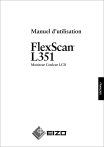
Публичная ссылка обновлена
Публичная ссылка на ваш чат обновлена.